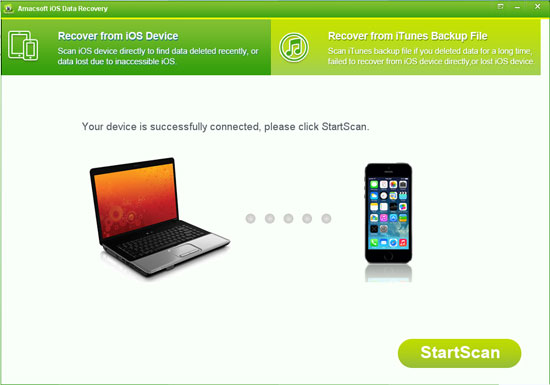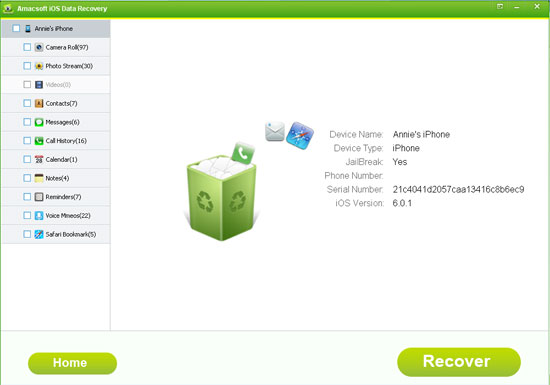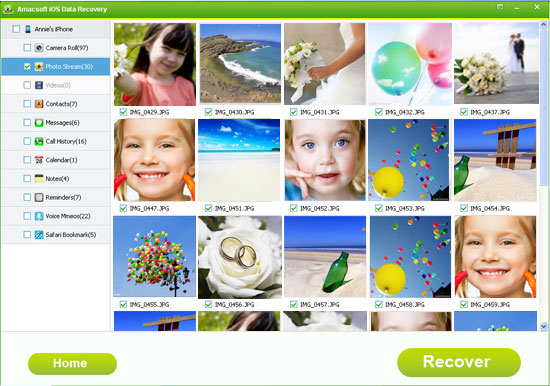iPhone 4/4s/5に削除された写真を復元する方法は?
あなたのデバイスは使えば使うほど画像がますます増えることを避けないでしょう。では、もし誤って大事な写真または画像が全部削除してしまったら、あなたどうしますか。
慌てるか、信じられないか、あるいは心配するか?今のあなたはどんな気持ちでも、不幸がもう発生しました。同時に、あなたの携帯にデータが失われて、それは携帯が盗まれたか、壊れたか、間違い操作で削除したか、アップグレードに失敗したかなどの原因がが常にあることです。では、もしあなたの写真を不注意で失われたら、ご心配しないで、まだそれらを取り戻すチャンスがあります。
多くの場合には写真をお使いのデバイスに消えたのはただ外部から見られなく、つまり、肉眼でそのデータが見えないことです。もしプロなプログラムを使えば、Iponeのデバイスから失われた写真をスキャンし、復元することが可能です。理由といえば、失われた写真を保存したスペースがまだ新しいデータに占有されていなくて、ですから、もしお使いのIponeから失われた写真を復元する必要があれば、すぐ携帯に新しいデータを追加することをおやめてください。ではAmacsoft の(Windows 8/7)用 iOSデータ 復元あるいは MAC用 iOSデータ復元を使って、Windows と Mac のコンピューターに失われたIphoneの写真を検出して取り戻してください。


ステップ:iPhone 4/4S/5/5S/5Cに失われた写真を復元する方法は?
ステップ1:お使いのデバイスを接続し、デバイスをスキャンするため、プログラムを実行する
プログラムを起動する前に、iPhone 4/4S/5などがすでにコンピュータに接続したことを確かめて、プログラムを実行します。このプログラムは自動的にツールに接続したデバイスを検出して、下記のインターフェイスを表示し、「スキャン開始」を打って、お使いのデバイスにある内容をスキャンします。
ノート:ご参照のため、「iTunesのバックアップファイルからの復元」という別のオプションも見えます。それをクリックして、好きにIphoneに削除されたまたは失われた写真を復元し、バックアップすることが可能です。
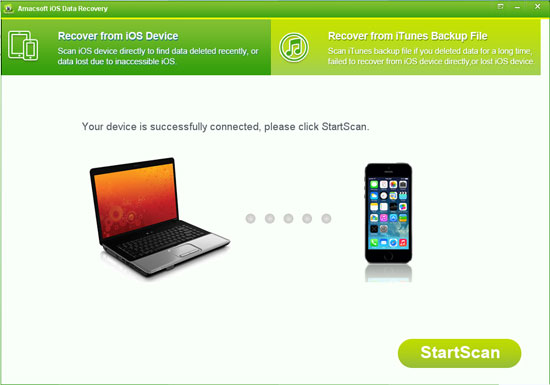
スキャンが完了した後、このパワフルなプログラムのプライマリーWindowsが表示されて、お使いのIphoneデバイスにあるデータを全部別々のフォルダに分けられています。
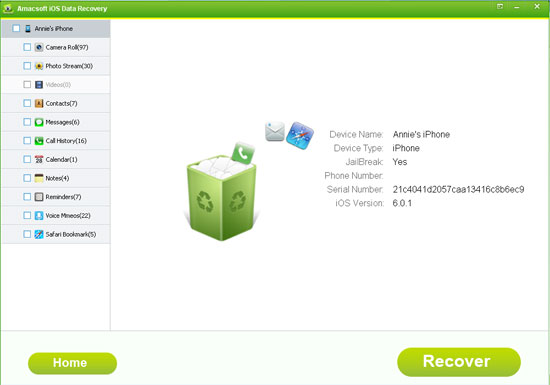
ステップ2:復元する前にすべての画像をプレビューする。
このツールはお使いのデバイスに削除されたまた失われた画像と既存の画像の両方をスキャンできます。ですから、左側のパネルの「フォトストリーム」オプションを打った時、右側のパネルにはすべての写真がサムネイルモードで表示されています。このプログラム経由で、復元したい写真を選択して、マークします。
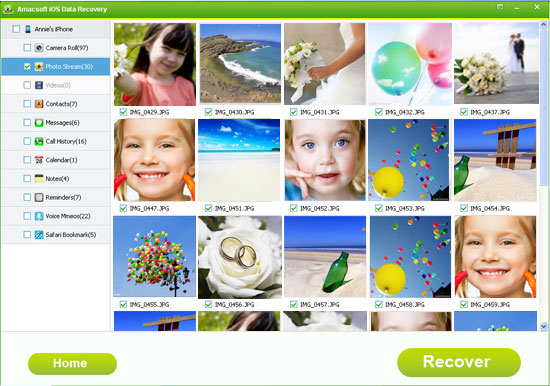
ステップ3:復元して、そしてあなたのPCに保存する。
すべての復元したい写真を選択したら、下部のパネルにある大きい「復元」ボタンを押して、復元されたファイルをあなたのコンピュータに保存してください。



 iPad/iPhone/iPodのPC転送に
iPad/iPhone/iPodのPC転送に iOSデータ復元
iOSデータ復元 Android管理ツール
Android管理ツール Android データ復元
Android データ復元
 iPad/iPhone/iPodのMac転送に
iPad/iPhone/iPodのMac転送に iOSデータ復元for Mac
iOSデータ復元for Mac
 PDF変換for Mac
PDF変換for Mac ePub変換for Mac
ePub変換for Mac
 データ復元for Mac
データ復元for Mac 写真復元for Mac
写真復元for Mac